Als Windows 8 Consumers Preview veröffentlicht wurde,Die Reaktionen von Anwendern und Technikexperten waren unterschiedlich. Gegenüber früheren Windows-Versionen hat sich vieles geändert, und der Software-Riese möchte Tablets und Desktop-Benutzeroberfläche zu einem einzigen Paket zusammenführen. Da es sich um ein Hybrid-Betriebssystem handelt, scheinen Desktop-Benutzer nicht zufrieden zu sein. Neben der überarbeiteten Benutzeroberfläche, der einheitlichen Verwendung von Desktops / Tablets und anderen Verbesserungen gibt es viele Funktionen, die entweder überarbeitet oder endgültig entfernt wurden. Eine dieser Funktionen, die überarbeitet wird, ist die Handhabung von Anwendungen. Im Gegensatz zu früheren Windows-Versionen werden in Windows 8 Anwendungen auf andere Weise ausgeführt. Wie Sie wissen, ist Windows 8 sowohl für PCs als auch für Tablets optimiert und bietet Anwendungen im Metro-Stil, die in der Metro-UI-Umgebung ausgeführt werden. Die Metro-Anwendungen verhalten sich ähnlich wie Android / iOS-Apps (nun, das ist das beste Beispiel, das ich mir vorstellen kann). Wenn Sie beispielsweise während der Verwendung einer Metro-App zum Startbildschirm (d. H. Zum Metro-Startbildschirm) wechseln, hält das Betriebssystem die Anwendung an, um CPU-Ressourcen für andere Apps zu sparen. Obwohl dies die Ladezeit von Metro-Apps verkürzt, belegen angehaltene Anwendungen (Apps, die im Hintergrund ausgeführt werden) Speicherressourcen. Dies kann ein ernstes Problem sein, wenn Sie nicht über genügend Speicher verfügen. In diesem Beitrag zeigen wir Ihnen einige Möglichkeiten, wie Sie Metro-Apps ordnungsgemäß beenden können.
Es gibt 4 verschiedene Möglichkeiten, das zu schließen / herunterzufahrenMetro-Apps, die Ihnen Windows 8 bietet. Die erste Methode beinhaltet die Verwendung der Switch-Liste, die alle laufenden Metro-Anwendungen enthält. Es ist ziemlich einfach, eine App aus der Switch-Liste zu schließen. Klicken Sie mit der rechten Maustaste auf die App und wählen Sie Schließen, um die App zu schließen.

Als nächstes können Sie den Task-Manager verwendenBeenden Sie einfach die U-Bahn-Anwendungen. Es zeigt Ihnen alle aktuell ausgeführten Metro-Apps im Task-Manager. Klicken Sie mit der rechten Maustaste auf die laufende App und wählen Sie Task beenden, um sie zu schließen.
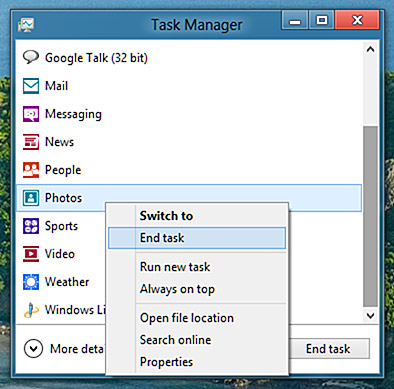
Mit den oben genannten Methoden können Sie das Fenster schließenMetro-Apps von außerhalb der Anwendungsoberfläche. Wenn Sie die App jedoch schließen möchten, ohne den Task-Manager öffnen oder auf die Switch-Liste zugreifen zu müssen, können Sie das App-Fenster vom oberen Ende bis zum unteren Bildschirmrand ziehen. Dadurch wird die Anwendung im Metro-Stil sofort geschlossen. Sie können auch eine laufende App im Metro-Stil mit der Tastenkombination Alt + F4 schließen.
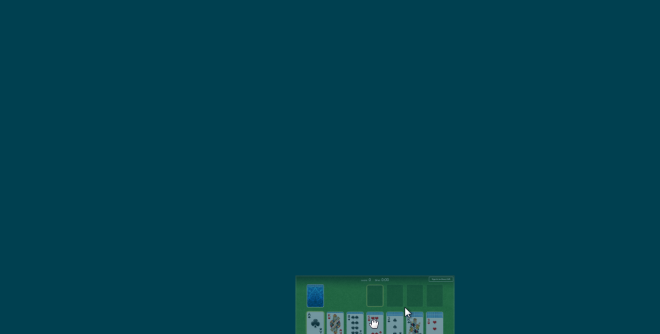
Lassen Sie uns in den Kommentaren wissen, ob der Beitrag hilfreich war.













Bemerkungen